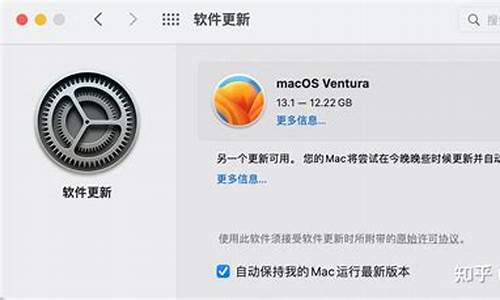软碟通将电脑系统-怎么用软碟通重装系统
1.用软碟通怎么安装系统
2.软碟通制作U盘启动盘教程|软碟通怎么做U盘启动步骤图解
3.U盘装系统是用老毛桃等还是软碟通
用软碟通怎么安装系统

目前,网上的U盘启动盘制作软件很多,有老毛桃,大白菜,软碟能等,它们的操作方法相似,可以根据个人的带好进行选择应用。下面以软件碟能为例,讲一讲如何制作U盘启动盘。
1、 首先安装软碟通,完成安装后打开软碟通,文件,打开,打开iso镜像。
2、然后选择U盘。
3、然后点击启动,写入硬盘映像。
4、写入方式有zip和hdd两种,一般选择hdd或hdd+,选择了写入方式之后要先格式化,格式化完毕之后点击写入等待写入完毕即可。
5、选择好写入方式直接写入即可完成U盘启动盘的制作。
软碟通制作U盘启动盘教程|软碟通怎么做U盘启动步骤图解
在以前启动盘指的是光盘,而现在启动盘大多数是用U盘制作的,因为U盘更加普遍,而且携带方便,制作U盘启动盘的工具有很多,其中软碟通UltraISO是一款体积小功能强大的启动盘制作工具,可以直接将系统iso刻录到U盘中做成启动盘,那么软碟通怎么做U盘启动呢?其实方法非常简单,下面就跟小编一起来学习下软碟通制作U盘启动盘的方法。
相关教程:
如何制作大白菜u盘启动盘
如何把iso文件写入u盘安装系统图文
注意事项:
由于操作系统大多1G以上,制作启动盘的U盘要2G或4G容量,现在xp需要2G容量,win7之后的系统都需要4G容量以上
一、制作所需工具
1、电脑一台,U盘一个
2、系统iso镜像下载:电脑系统下载
3、制作工具下载:UltraISO软碟通破解版下载
二、软碟通制作U盘启动步骤如下
1、在电脑上插入U盘,等待U盘被识别后,右键以管理员身份打开UltraISO软碟通制作工具,然后点击“文件”—“打开”;
2、选择要做启动盘的系统ISO文件,点击打开,系统iso文件大小必须小于U盘容量,比如U盘只有2G,系统iso文件必须小于2G,否则无法制作;
3、然后依次点击“启动”—“写入硬盘映像”;
4、写入方式一般是USB-HDD+,其他选项保持默认设置,点击“写入”,开始执行做启动盘过程;
5、在提示刻录成功之后,U盘就做成启动盘了。
到这边软碟通制作U盘启动盘教程就介绍完了,步骤非常简单,几乎是一键完成操作,还不懂怎么做启动盘的用户可以参考这个教程。
U盘装系统是用老毛桃等还是软碟通
U盘装系统是用老毛桃和软碟通都可以。
用老毛桃制作pe启动盘并安装系统的方法(默认已下载安装老毛桃以及准备好U盘):
1.鼠标左键双击打开老毛挑制作工具。
2.将U盘插入电脑。
3.按照老毛桃软件提示选择U盘。
4.点击一键制作成USB启动盘,其余默认。
5.在弹出的提示框中点击“确定”。
6.等候片刻即可完成制作。
7.拷贝系统安装包gho文件到u盘里的"gho文件夹"。
8.启动电脑待屏幕出现logo后按"ESC"或者"F2"键进入主板bios界面。
9.接着在bios界面用左右方向键移动光标选择倒数第2个”boot“菜单。
10.用上下方向键将下方光标移动到“removeble device”处。
11.在用+号移动“removeble device”移至第一位即可。
12.设置完成后,按下F10,在弹窗中选择“yes”,回车确定即可。
13.pe系统启动进入桌面后点击桌面上一键安装程序等待安装完成即可,其时间长短有电脑配置决定,一般为20-30分钟。
声明:本站所有文章资源内容,如无特殊说明或标注,均为采集网络资源。如若本站内容侵犯了原著者的合法权益,可联系本站删除。